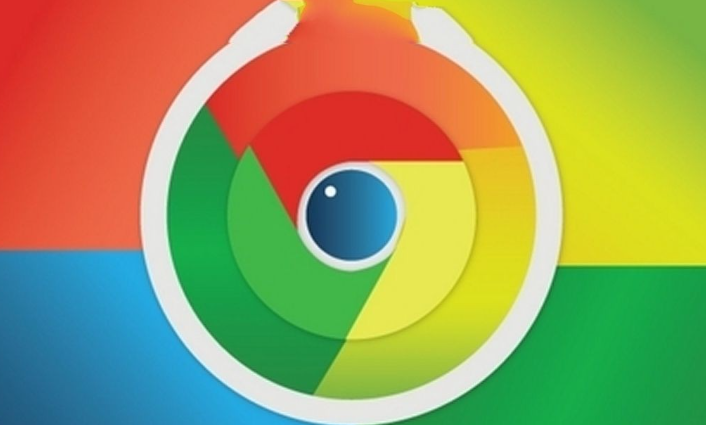
打开Chrome浏览器,点击右上角的三个垂直点(菜单按钮)。在下拉菜单中选择“设置”。在设置页面的左侧菜单中,点击“重置和清理”。在右侧页面中,找到并点击“恢复设置到原始默认设置”的按钮。弹出确认对话框后,点击“重置设置”以确认操作。Chrome会关闭当前窗口并重新启动,完成恢复到默认设置的过程。通过以上步骤,你的Chrome浏览器将会被重置为出厂时的默认状态,包括主页、搜索引擎以及启动时的行为等都会回到初始设定。如果你遇到了问题或者想要清除个性化配置,这是一个非常有用的解决方法。

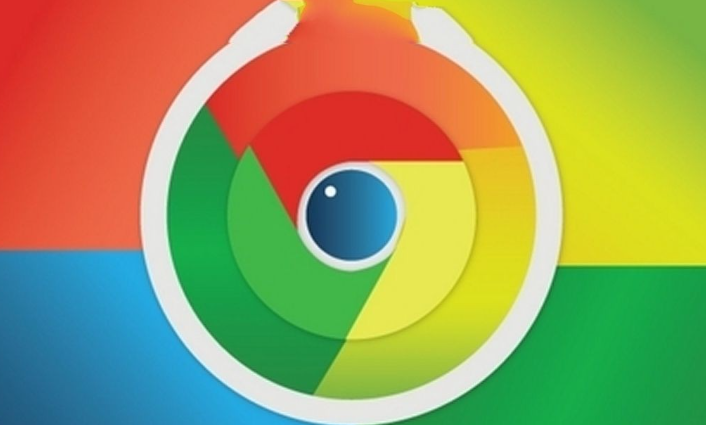
相关阅读

探索如何使用Chrome浏览器来提高网页中视频的缓冲速度,减少卡顿现象,确保视频能够流畅播放,提升用户的观看体验和满意度。
时间:2025-05-07

阐述了Google Chrome浏览器采用的一系列先进技术和优化策略,来帮助用户有效节省内存和CPU资源,使浏览器能够在保证性能的前提下高效稳定地运行,提升整体使用体验。
时间:2025-05-04
